системы могут переопределять соответствующие настройки программы Setup Utility.
Запуск программы Setup Utility
Чтобы запустить программу Setup Utility, сделайте следующее:
1. Убедитесь, что компьютер выключен.
2. Включите компьютер и несколько раз нажмите и отпустите клавишу F1. Когда прозвучит
несколько звуковых сигналов или на экране появится логотип, отпустите клавишу F1.
Примечание: Если задан пароль при включении или пароль администратора, то меню программы
Setup Utility не откроется до тех пор, пока вы не введёте пароль. Дополнительную информацию
см. в разделе «Использование паролей» на странице 75.
Если при проверки POST определяется, что жесткий диск был извлечен из компьютера или объем
модулей памяти уменьшился, при запуске компьютера появится сообщение об ошибке и будет
предложено выполнить одну из следующих инструкций:
• Нажмите F1, чтобы запустить программу Setup Utility.
Примечание: Если вы хотите сохранить новые настройки и закрыть программу Setup Utility,
Как пользоваться программой win setup from usb
нажмите F10. Когда вас попросят подтвердить решение, нажмите Enter. Сообщение об ошибке
больше не появится.
• Нажмите клавишу F2, чтобы игнорировать сообщение об ошибке и продолжить загрузку
операционной системы.
Просмотр и изменение настроек
В каждом пункте меню программы Setup Utility можно настроить определенные элементы
конфигурации компьютера. Чтобы просмотреть или изменить значения параметров, запустите
программу Setup Utility. Смотрите раздел «Запуск программы Setup Utility» на странице 75. После
этого следуйте инструкциям на экране.
Для перемещения по пунктам меню BIOS можно использовать либо клавиатуру, либо мышь.
Клавиши, которые используются для выполнения тех или иных действий, показаны в нижней части
каждого окна.
Использование паролей
При помощи программы Setup Utility можно задать пароли, чтобы запретить несанкционированный
доступ к компьютеру и данным. Существуют следующие типы паролей:
• Power-On Password
• Administrator Password
• Hard Disk Password
На компьютере можно работать, не задавая никаких паролей. Однако пароли повышают уровень
защищенности. Если вы решите установить пароль, то обязательно прочтите следующие разделы.
Источник: www.manualslib.com
Глава 5. использование программы setup utility, Запуск программы setup utility, Просмотр и изменение настроек – Инструкция по эксплуатации Lenovo M5800 Desktop

Программа Setup Utility позволяет просмотреть или изменить параметры конфигурации компьютера
независимо от того, в какой операционной системе вы работаете. Однако настройки операционной
Подробно как пользоваться программой MSI Afterburner
системы могут переопределять соответствующие настройки программы Setup Utility.
Запуск программы Setup Utility
Чтобы запустить программу Setup Utility, сделайте следующее:
1. Убедитесь в том, что компьютер выключен.
2. Включите компьютер и несколько раз нажмите и отпустите клавишу F1. Когда прозвучит
несколько звуковых сигналов или на экране появится логотип, отпустите клавишу F1.
Примечание: Если задан пароль при включении или пароль администратора, то меню программы
Setup Utility не откроется до тех пор, пока вы не введёте пароль. Дополнительную информацию
см. в разделе “Использование паролей” на странице 20.
Если при проверки POST определяется, что жесткий диск был извлечен из компьютера или объем
модулей памяти уменьшился, при запуске компьютера появится сообщение об ошибке и будет
предложено выполнить одну из следующих инструкций:
• Нажмите F1, чтобы запустить программу Setup Utility.
Примечание: Если вы хотите сохранить новые настройки и закрыть программу Setup Utility,
нажмите F10. Когда вас попросят подтвердить решение, нажмите Enter. Сообщение об ошибке
больше не появится.
• Нажмите клавишу F2, чтобы игнорировать сообщение об ошибке и продолжить загрузку
Примечание: Чтобы обнаружить извлечение жесткого диска, необходимо включить функцию
обнаружения изменения конфигурации для POST. Чтобы включить функцию обнаружения изменения
конфигурации, выполните указанные ниже действия.
1. Запустите программу Setup Utility.
2. В главном меню программы Setup Utility выберите Security ➙ Configuration Change Detection
и нажмите клавишу Enter.
3. Выберите Enabled и нажмите Enter.
4. Чтобы сохранить изменения и выйти из программы Setup Utility, нажмите клавишу F10. Когда вас
попросят подтвердить решение, нажмите Enter.
Просмотр и изменение настроек
В каждом пункте меню программы Setup Utility можно настроить определенные элементы
конфигурации компьютера. Чтобы просмотреть или изменить значения параметров, запустите
программу Setup Utility. Смотрите раздел “Запуск программы Setup Utility” на странице 19. После
этого следуйте инструкциям на экране.
Для перемещения по пунктам меню BIOS можно использовать либо клавиатуру, либо мышь.
Клавиши, которые используются для выполнения тех или иных действий, показаны в нижней части
каждого окна.
Источник: www.manualsdir.ru
WinNTSetup portable — для создания загрузочной флешки

WinNTSetup portable — понятная даже мартышке программа, которая создаст загрузочную или установочную флешку, чтоб установить Windows или загрузить любую операционную систему через USB интерфейс. Процесс winntsetup установка windows проходит автоматически, после указания пути к вашей флешке и пути к образу iso, wim или любому другому образу предназначенному для установки операционной системы. Лучшее решение на 2017 год WinNTSetup portable — для создания загрузочной флешки, и winntsetup инструкция как пользоваться не нужна, так как всё интуитивно понятно. Если у кого то всё таки возникли трудности, то спрашиваем в комментариях, буду рад всем помочь.
Устанавливать windows через флешку и разъём USB теперь не составляет труда даже чайнику, с русской winntsetup 3.8 7 final portable версией актуальной на 2017 год. Для особо мнительных есть winntsetup официальный сайт — https://www.msfn.org, где достоверная информация, ссылка на оригинал winntsetup и понятная инструкция как пользоваться этой программой.
WinNTSetup скачать и инструкция как пользоваться WinNTSetup portable торрент
Дополнительное информация
Версия: 3.8.7.3 portable
Язык интерфейса: Русский и другие
Официальный сайт: https://www.msfn.org
Формат файла: .EXE
Лечение: не нужно
Размер: 2.13 Mb
Программа работает со следующими операционными системами
winntsetup — установка windows XP
winntsetup — windows 7 на 64 bit и на 32 bit
winntsetup — windows 8.1 на 64 bit и на 32 bit
winntsetup — windows Vista на 64 bit и на 32 bit
winntsetup — windows 10 на 64 bit и на 32 bit
Скриншоты установленного оригинального WinNTSetup portable

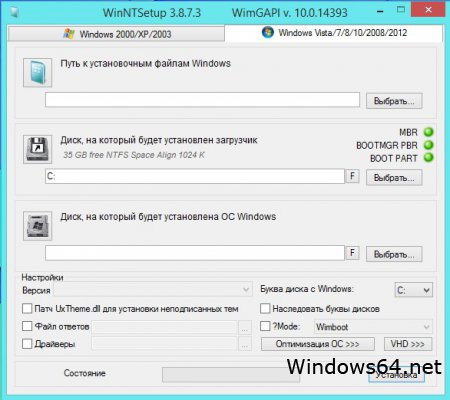
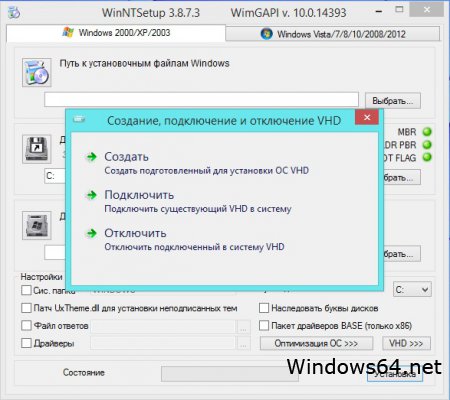
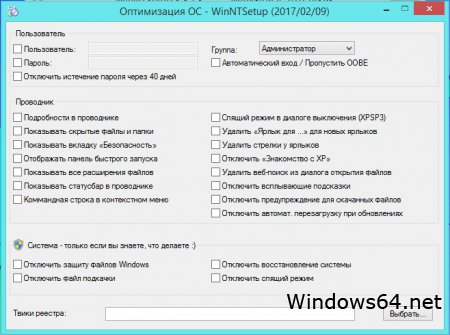

winntsetup инструкция как пользоваться
На рисунке описаны основные моменты при создании загрузочной флешки
WinNTSetup – бесплатная программа, позволяющая быстро создать установочный диск или флешку. Данная версия программы WinNTSetup — портативная, по этому не требует установки на компьютер. Эта утилита позволит создать специальный USB инсталлятор, с помощью которой возможна легкая установка Windows — операционной системы на компьютере.
В ISO образах допускается установщик браузера и некоторые пользовательские изменения по умолчнию для браузера Chrome, каждый может без проблем изменить настройки браузера на свои предпочтительные. Все авторские сборки перед публикацией на сайте, проходят проверку на вирусы. ISO образ открывается через dism, и всё содержимое сканируется антивирусом на вредоносные файлы.

- Комментариев: 21
- Смотрело: 297 651
Похожие раздачи — вам тоже будет интересно!
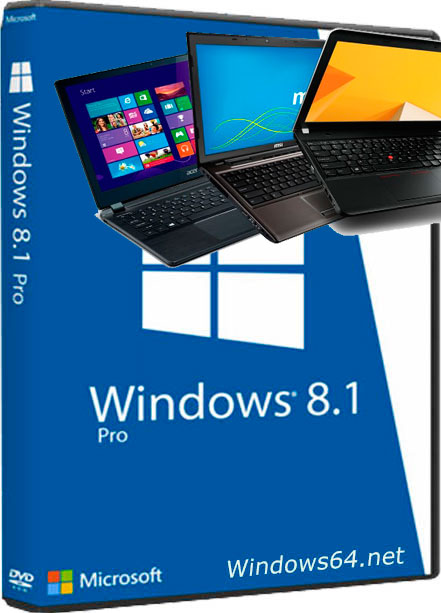
Windows 8 для ноутбука

Windows 7 скачать бесплатно

Загрузочная флешка Windows — программа Rufus

Windows 7 pro 32 bit rus с ключом активации

Windows 7 домашняя базовая и ключ активатор

USB Загрузочная Windows 7 live cd с флешки

Последняя Windows 10 с активатором

Загрузочный Windows 10 PE Ratiborus

Скачать любую Windows с официального сайта microsoft бесплатно очень просто
Форум — живое обсуждение WinNTSetup portable — для создания загрузочной флешки
Комментариев 21
- С FPS Тестом
- Игровая сборка
- С Office
- С программами
- Для незрячих
- English
- Русский
- Український
- Polskie
- by adguard (3)
- by AG (7)
- by ArtZak1 (2) by Brux
- by c400
- by CUTA (3)
- by Den (10) by DJAnneta
- by Eagle123 (8)
- by Elgujakviso (1)
- by Flibustier (30)
- by geepnozeex (10)
- by g0dl1ke (10) by ivandubskoj
- by Jerry_Xristos
- by KDFX (3) by KulHunter
- by LaMonstre
- by LeX_6000 (4)
- by Lopatkin (13)
- by Matros (2)
- by m0nkrus (5)
- by OneSmiLe (9)
- by OVGorskiy (14) by ReviOS
- by Revision-windows64.net (47)
- by SanLex (11)
- by SLMP (5)
- by SmokieBlahBlah (17)
- by Strelec (1)
- by Tatata (5) by UralSOFT
- by windows64.net(Revision)
- by xalex
- by YahoooXXX
- by Zab
- by Zosma (10)
- Soft FULL 22000.318 сравнивая с Windows 10 x64 IoT-Enterprise LTSC 21H2
Ну и сперва протестил капризную Far Cry 3(Лицензия), на двух сборках игра шла плавно, но главное подчеркнуть хотел, что на Win11 игра шла лучше примерно на 5% лучше (в плане фпс и frame time).
Сама сборка без лишних процессов и DLL (скрины будут приложены) Интерфейс шустрый как и сама винда, файл подкачки работает адекватно (вот на некоторых сборках от овгорского файл подкачки работает 50 на 50, а иной раз отказывается работать когда проект требует +8 gb ram)
Винда идёт без предустановленного ПО. При приостановке винды на рабочем столе вас приветствует Yandex Broser, я конеш удалил его, рекомендую Edge использовать более для старого железа оптимизирован и удобен.
Итог: есть ли смысл преходить на win11 — нет, если хотите что-то свежее — да
Никакой суперской оптимизации вы не заметите от 10 win ltsc до win 11
Оценка сборки 5⭐ из 5⭐
Тестил сборку на простом железе:
SSD Samsung 256gb
Xeon E3 1225 3.4 Ghz (4/4)
GTX 1060 3GB
8GB RAMUve400: Отличная сборка. Поставил на старенький комп, все летает, рекомендую.
https://ibb.co/q741ds9 ➥ Windows 11 IoT Enterprise 22H2 без ЗащитникаError: Оказываеться была проблемма в том, что при выборе разлела куда ее ставить 1ин из них был не 100мб, а 95мб и выскакивала ошибка поэтому.
Вчера установил под чистую. Обновился
Все классно, быстро работает.
Единственное хочу кнопку пуск заменить.
Ещё вопрос, разница для тяжелых игр и тд между 10й и 11 есть? А то говорят 11я хуже сейчас.
Спасибо всем . ➥ Windows 10 x64 22H2 FULL 2023 by Flibustier 19045.2673Алекс: Сборка понравилась, установил уже не на один ноут для пунктов валберис. Спасибо. На старых летает ➥ Windows 10 x64 22H2 Home для слабого компьютера
Ди: Все комменты про майнер это бред, пожалуй лучшая сборка которую я пробовал, есть обновления, вырезаны метро приложения, на старте занимала всего 2.8Гб ОЗУ, после установки всех нужных мне программ и софта Adobe занимает 5.2-5.7Гб в простое что очень даже хорошо, в итоге остановлюсь на ней перепробовав сегодня 3 разных сборки.
Прикладываю скриншот для любителей написать про майнер в комментах, только при открытии диспетчера задач проц грузит на 100% на секунду, дальше всё гуд, через стороннюю утилиту всё отлично в простое.
Итог: пользуйтесь, радуйтесь 🙂 ➥ Windows 11 IoT Enterprise 22H2 без ЗащитникаГость alex: хорошая сборка , стабильно работает, всё есть что нужно для корпоративной версии , нет урезок но сразу требует активацию ➥ Windows 10 Enterprise LTSC x64 x32 добавлен .Net Framework
Влад: Отличная сборка для ноутбука 10-летней давности! Пришлось, правда, с драйверами повозиться, но всё в сети нашлось. Однако, самое последнее, что хотел сделать — подключить через HDMI телевизор — не вышло. Не появляется второй экран в настройках экрана. Пишет красным: другой дисплей не обнаружен.
Причем, до этого на 7 Винде все работало с тем же телевизором и шнуром.
Пока это писал всё заработало. Через час в подключенном состоянии. Само. ➥ Лучшая Windows 10 64bit для компьютера старше 7 лет LTSB 1607 на русскомМосква: Давно искал эту сборку +меньше гигабайта оперативы со старту уже радует.. про дальнейшие наблюдения отпишусь ➥ Windows 10 x64 c Photoshop и Office 2023 на русском LTSC 21H2
Абу хазми буль-буль Пятар:
СБОРОЧКА ВСТАЛА КАК У ШКОЛЬНИКА НА ГИМНАСТКУ ♂️
Гость Ferz: Очень много качаю с этого сайта сборок,и скачал эту винду, на игровой свой ноутбук
система I5 (8300), GTX 1050 ,12 гигов оперативы, ССД 512
Все очень комфортно и приятно, работает быстро,ничего лишнего,все очень хорошо оптимизировано.
Спасибо за выполненную работу. ➥ Мощная Windows 10 x64 Game Edition 22H2 Home 2023 by RevisionИсточник: windows64.net